أقوم بتأليف منشورات مدونتي باستخدام محرر مستندات Google. في الماضي ، كنت غبيًا بما يكفي لاستخدام Wordpad وفقدت كل ما قمت به أكثر من مرة. أحب معرفة أن محرر المستندات يحفظ عملي تلقائيًا كل بضع ثوانٍ. يمكنني إغلاق الكمبيوتر المحمول والابتعاد بثقة ، مع العلم أن كل شيء سيظل كما تركته تمامًا. يمكنني التدقيق الإملائي باستمرار... وهو أمر مذهل ، مع الأخذ في الاعتبار أنني أكتب بسرعة كبيرة فأنا أميل إلى ارتكاب بعض الأخطاء في هذه العملية. كما أنني أحب أن أكون قادرًا على التحقق بسهولة من سجل المراجعة الخاص بي.
لا يعد سجل المراجعة شيئًا جيدًا فقط للمستخدمين الفرديين مثلي: إنه أداة لا تقدر بثمن عندما يكون لديك عدة أشخاص قادرين على تحرير مستند. يتيح لك تاريخ المراجعة معرفة من قام بتحرير المستند: إعادة تسمية الملفات والمجلدات أو النقل أو يحذف المجلدات والملفات المذكورة ، ويحمل شيئًا ما إلى أي من مجلداتك وحتى إذا كانوا يشاركون ملفات الشغل.
عرض محفوظات المراجعة في محرر مستندات Google
افتح المستند وحدد "ملف" في الجزء العلوي الأيسر من الشاشة.
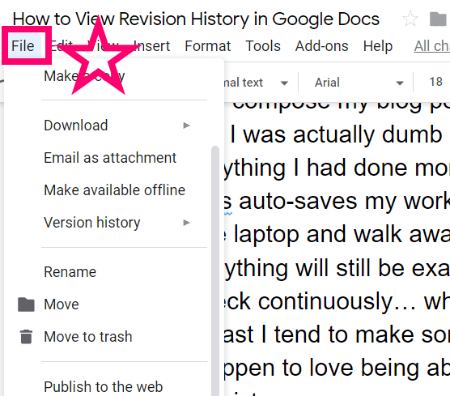
عندما تحوم بالماوس "تاريخ النسخة"، يمكنك اختيار إما تسمية الإصدار كما هو في حالته الحالية ، أو تحديده "انظر تاريخ الإصدار".
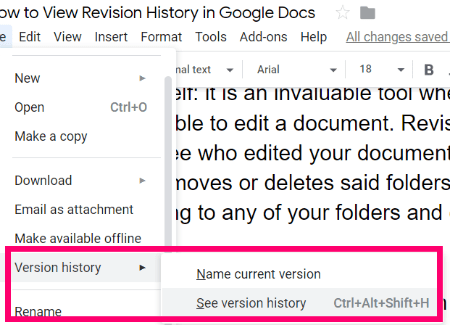
لو "إظهار التغييرات" في الجزء السفلي الأيسر من الشاشة ، ستتمكن من معرفة من فعل ماذا ، تمامًا كما في المثال أدناه:
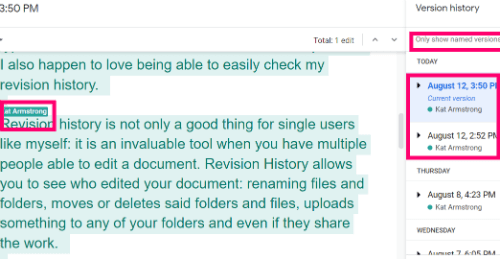
في اللوحة اليمنى ، يمكنك التمرير عبر جميع التغييرات التي تم إجراؤها ، وكذلك اختيار عرض الإصدارات التي قام الأشخاص بتسميتها فقط. على سبيل المثال ، إذا كان العديد من الأشخاص داخل الشركة يعملون معًا في مشروع ما ، فقد يكونون تحت التعليمات لتسمية إصداراتهم عند توقفهم عن العمل. من خلال القيام بذلك واختيار الإصدارات المسماة فقط لعرضها ، ستعرف أنك تبحث في ما يعتبره شخص ما عملًا منتهيًا.
ما هي الأسئلة الأخرى التي تطرحها على مُحرر مستندات Google؟ منذ متى وأنت تستخدم هذه المجموعة الهائلة من الأدوات؟
كتابة وإبداع سعيدة!